WebM, după cum sugerează și numele, a fost creat pentru redarea directă a videoclipurilor în flux web folosind HTML5, dar fără flash player. Este compus din VP8 video și Vorbis Deși acest format de fișier este acceptat pe scară largă de majoritatea browserelor web, totuși nu puteți utiliza aceste videoclipuri ori de câte ori sunteți offline sau deconectat de la internet. Nu doar atât, fișierele cu acest format necesită instalare plug-in pentru a fi accesibile. Nu vor fi portabile pe anumite dispozitive precum smartphone-ul dvs. În ciuda acestor probleme existente, există o modalitate posibilă de a le folosi în continuare. Puteți converti WebM în MKV cu ajutorul soluțiilor potrivite. MKV sau Matroska Video este compatibil cu orice sistem de operare și portabil chiar și pe smartphone-urile tale. Acest format este foarte flexibil, fără pierderi, bine documentat și de natură neproprietar. În plus, este un format universal care stochează atât audio cât și video împreună cu pista de subtitrare.
Partea 1. Cel mai bun convertor WebM în MKV pentru Windows și Mac
Încorporați AVaide MKV Converter ca metodă offline
Convertoarele video sunt acum instrumente populare de utilizat ori de câte ori dorim să schimbăm un container de fișiere. Conform nevoii tale, dreptul Convertoare WebM în MKV sunt necesare. Convertor AVaide MKV este instrumentul potrivit de utilizat. Cu lista lungă de formate video, acest instrument poate schimba complet natura videoclipurilor tale vechi. Caracteristicile cheie ale aplicației includ atributul de operare cu viteză rapidă, conține mai multe formate, este acceptată conversia în lot și este compatibilă cu diferite sisteme de operare, cum ar fi platforma Linux, macOS și Windows. În plus, nu necesită abilități profesionale. Experimentați aceste funcții urmând acești pași rapidi.
Pasul 1Instalarea software-ului
Primul lucru pe care trebuie să-l faceți este să vizitați pagina web Convertor AVaide MKV pe dispozitivul dvs. După aceea, faceți clic pe butonul Descărcare și instalați-l imediat.

Încearcă Pentru Windows 7 sau o versiune ulterioară
 Descărcare sigură
Descărcare sigură
Încearcă Pentru Mac OS X 10.13 sau o versiune ulterioară
 Descărcare sigură
Descărcare sigurăPasul 2Import de fișiere locale
Căutați Adăugați fișiere butonul și faceți clic pe el. Spațiul de stocare local va fi deschis automat și va importa videoclipurile dvs. WebM.
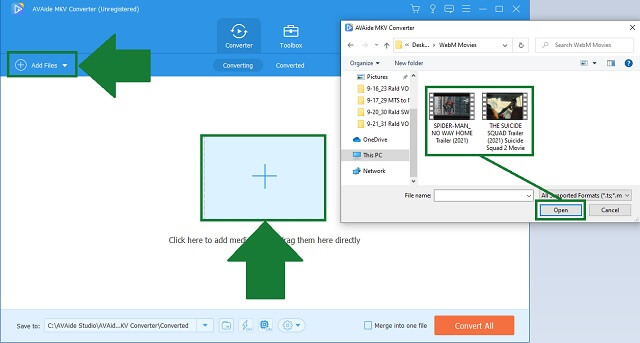
Pasul 3Noua selecție de format
Următorul lucru de făcut este să alegeți formatul de ieșire. Găsi MKV butonul și faceți clic pe el.
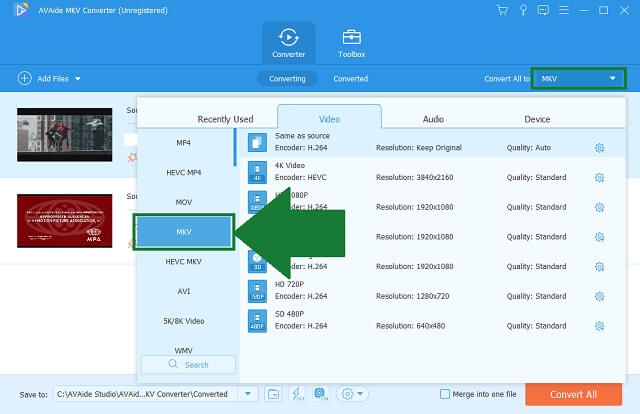
Pasul 4Începeți conversia
Acum puteți începe să convertiți toate fișierele adăugate făcând clic pe Convertiți tot buton.
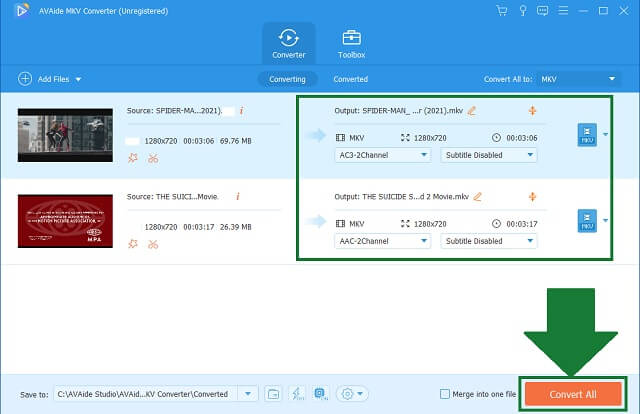
Pasul 5Finalizarea procesului
Când procesul este finalizat, verificați fișierul nou convertit pe destinația fișierului.
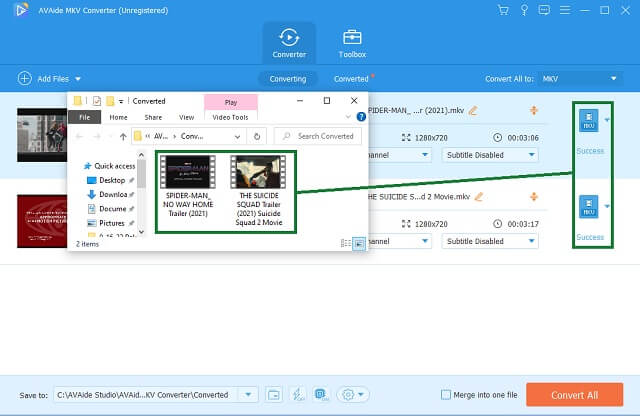
- Fabricat cu tehnologie avansată de accelerare care accelerează procesul.
- Mai multe formate audio și video sunt furnizate cu setări ajustabile.
- Conversia de grup care are loc deodată este acceptată pe scară largă.
- Compatibil cu diferite sisteme de operare și dispozitive.
- Setul de instrumente suplimentar este disponibil pentru a îmbunătăți diferite fișiere media.
- Versiunea de încercare are un interval de timp.
- DVD Ripper nu face parte din caracteristicile sale.
Partea 2. Convertoare online gratuite de WebM în MKV
Cele mai ușoare modalități de a naviga în AVaide Free Video Converter
Pe de altă parte, dacă nu alegeți să descărcați și să instalați orice convertor video, Convertor gratuit AVaide este instrumentul ideal pentru a converti WebM în MKV online. Este în totalitate un program bazat pe web care poate fi vizitat prin conexiunea la internet a browserului dvs. web. Reglați cu ușurință preferințele containerului dvs. cu ajutorul acestui convertor video. Viteza este cu o milă mai mare decât alte instrumente de lucru similare. De asemenea, puteți încărca fișierele în vrac și le puteți converti simultan, fără nicio reducere a calității. Mai bine vizitați această soluție și încercați-o cu procedurile sale fără întreruperi.
Pasul 1Accesați site-ul oficial al instrumentului
Folosind dispozitivul, accesați pagina web a AVaide Free Video Converter. Asigurați-vă că conexiunea dvs. la internet este stabilă și nu este întreruptă.
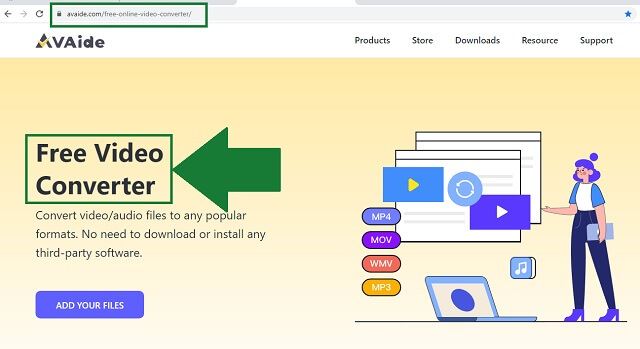
Pasul 2Importați videoclipurile locale WebM
Ulterior, importați toate videoclipurile WebM de la deținătorul local în instrument. Faceți acest lucru făcând clic pe ADĂUGAȚI FIȘIERELE DVS buton. Adăugați fișiere individual sau în grup.
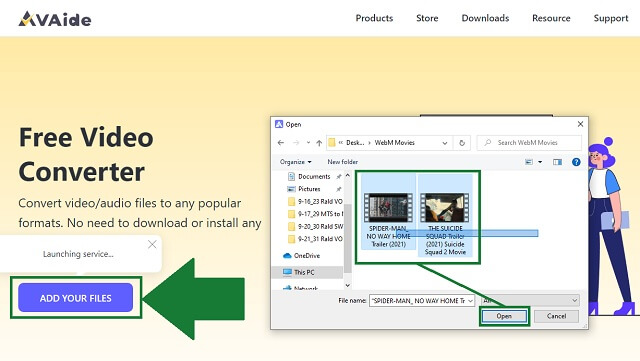
Pasul 3Configurați formatul MKV
Apoi, găsiți formatul MKV pe lista largă de formate audio și video furnizate. Apasă pe MKV butonul odată văzut.
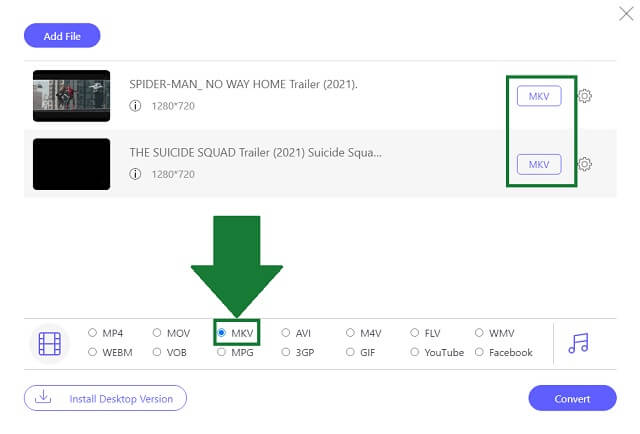
Pasul 4Începeți procesul de schimbare
Pentru a intra în proces, trebuie să faceți clic pe Convertit butonul plasat în partea cea mai dreaptă a interfeței. De asemenea, îl puteți întrerupe și opri odată ce decideți să faceți acest lucru sau să modificați unele setări.
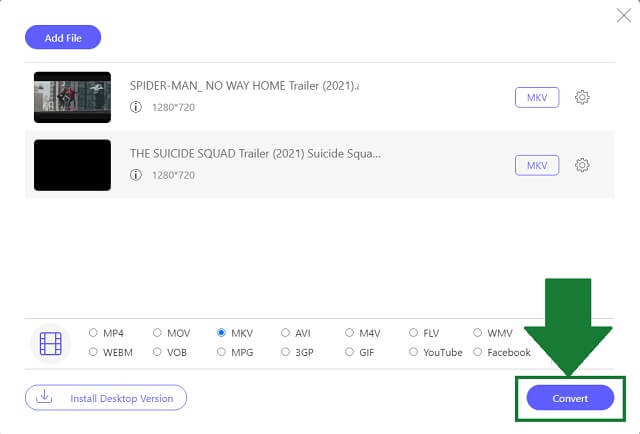
Pasul 5Verificați destinația fișierului
Pentru a verifica videoclipurile finalizate, faceți clic pe pictograma folderului pentru a converti cu ușurință ieșirile convertite.
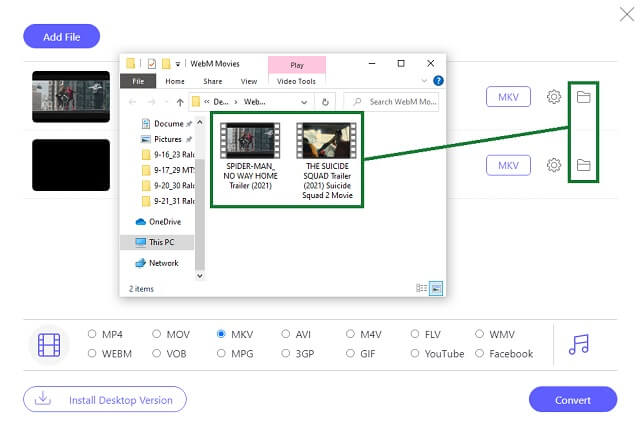
- Este un convertor total de WebM în MKV online, deoarece este bazat pe web.
- Viteza este de 50 de ori mai mare decât alte soluții.
- Oferă peste 300 de formate audio și video.
- Funcționează compatibil atât pentru platformele macOS, cât și pentru Windows.
- Rezoluția poate fi îmbunătățită până la definiția 4K.
- Caseta de instrumente nu este inclusă în versiunea web.
Folosiți FFmpeg
Un alt descărcabil Convertor WebM în MKV gratuit este FFmpeg. Acesta este un instrument cunoscut care oferă și mai multe formate. Cu siguranță vă poate ajuta cu capacitățile sale funcționale la cerințele dvs. media. Mai jos sunt prezentate modalități simple de a utiliza convertorul video.
Pasul 1Deschideți aplicația și răsfoiți-vă fișierele
Descărcați și instalați programul pe dispozitivul dvs. Odată instalat, deschideți-l și faceți clic pe Adăugați fișiere buton. După ce faceți acest lucru, selectați formatul MKV.
Pasul 2Începeți conversia și alegeți un spațiu de stocare
În cele din urmă, puteți începe procesul și apoi alegeți denumirea fișierului de ieșire.
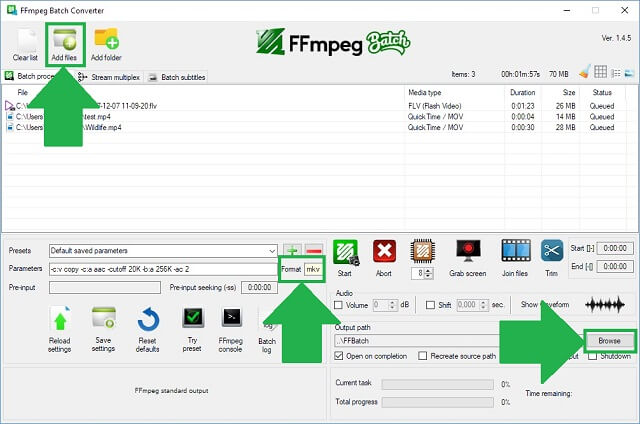
- De asemenea, acceptă conversia lot.
- Sunt date și setări suplimentare.
- Este posibil să găsiți că interfața nu este prietenoasă cu utilizatorul.
- Fișierele de dimensiuni mari consumă timp pentru procesare.
- Format limitat în comparație cu alte instrumente.
Partea 3. Întrebări frecvente ale WebM și MKV
WebM conține fișiere audio?
Da. WebM stochează atât conținut video, cât și audio. Acest format este un container multimedia absolut.
Pot reda videoclipuri WebM pe Mac?
Browserele web populare acceptă de fapt fișiere WebM, inclusiv Opera, Firefox, Edge și Google Chrome. Dar când vine vorba de browserul web Safari pe Mac, trebuie neapărat să instalați alte playere media. Mai bine dacă veți căuta online convertor WEBM în MKV, cum ar fi AVaide Free Video Converter.
Care sunt cele mai bune playere video MKV?
Există o listă lungă de playere MKV, cum ar fi VLC Media Player, MX Player, MKPlayer, Zoom Player, Kodi, Plex și multe altele.
Pot juca MKV la televizor?
Deoarece MKV este un format de container gratuit și deschis, este compatibil pentru redarea acestuia pe televizor.
Pentru a rezuma acest scris, Convertor AVaide MKV, AVAide Free Video Converter și FFmpeg pentru WebM în MKV sunt, fără îndoială, convertoare video ideale care ne pot ajuta cu siguranță în gestionarea fișierelor și documentelor media. In orice caz, Convertor AVaide MKV este convertorul MKV cu cele mai bune performanțe dintre soluțiile enumerate. Cu funcțiile sale nelimitate și cutia de instrumente, vă veți bucura pe deplin de experiență la prima mână!
Un puternic convertor video MKV pentru a converti fișierele MKV în formate video și audio dintr-o singură mișcare.




